Kaip susikurti anoniminę Facebook paskyrą

Nors niekas internete nėra tikrai privatus, anoniminės Facebook paskyros leidžia užtikrinti geresnį privatumą ir saugumą. Sužinokite, kaip tai padaryti.
„Discord“ yra viena populiariausių tekstinių ir balso pokalbių platformų internete. Jis naudojamas viskam – nuo žaidimų bendruomenių iki nišų, entuziastų grupių ir viskam tarp jų. Deja, kaip ir bet kuri internetinė bendruomenė, „Discord“ gali pritraukti keletą blogų obuolių.
Jei naudojate „Discord“ tik su draugais, greičiausiai niekada nereikės naudoti „Nutildymo“ funkcijos. Tačiau jei esate didesnės bendruomenės dalis, galite susidurti su žmogumi, kuris jus priekabiauja arba kalba gana neskoningai. Šis straipsnis tiksliai parodys, ką reikia padaryti, kad ką nors nutildytumėte „Discord“.
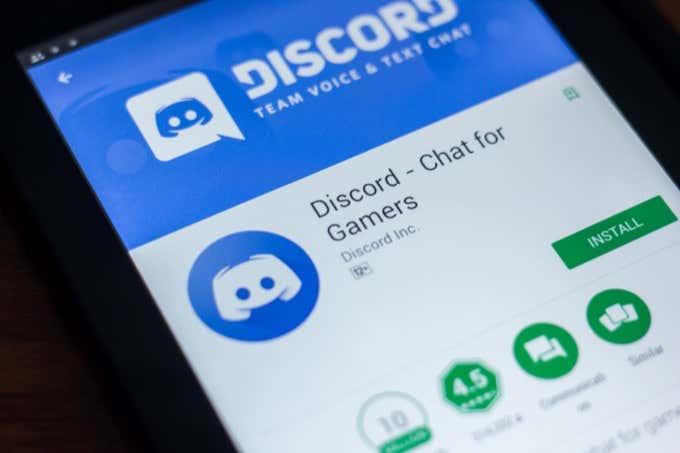
Nutildymas ir nesuderinamų vartotojų blokavimas
Yra du pagrindiniai būdai, kaip neleisti kam nors bendrauti su jumis naudojant Discord: nutildyti asmenį ir užblokuoti asmenį. Jei ką nors nutildysite balso kanale , negirdėsite nieko, ką jis skelbia. Tačiau jie vis tiek gali siųsti jums žinutes ir bendrauti tekstiniais pranešimais.
Jei užblokuosite vartotoją, tai ne tik neleis jums matyti jo įrašų Discord kanale, bet ir negalės jums siųsti privačių pranešimų.
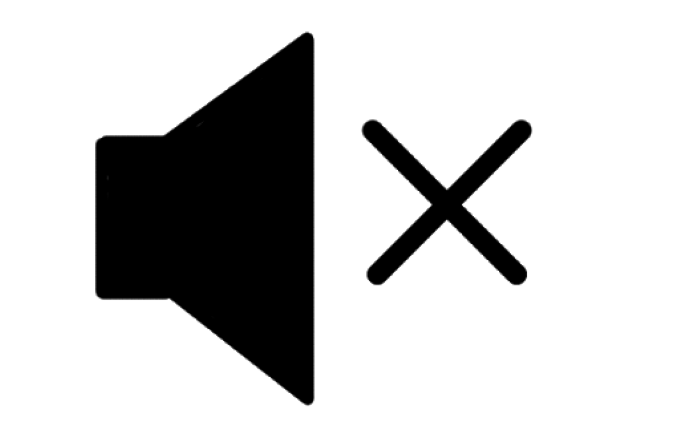
Ar vartotojai žinos, kad jie buvo nutildyti arba užblokuoti?
Yra akivaizdžių problemų, kurios kyla, jei ką nors nutildote arba užblokuojate „Discord“. Visų pirma, tai gali sukelti įžeidimą. Griežtoje bendruomenėje tai gali sukelti daug dramų. To niekas nenori, ypač turint omenyje, kaip lengvai šios problemos gali suskirstyti grupes.
Geros naujienos yra tai, kad „Discord“ nepraneša vartotojams, jei jie buvo nutildyti. Jie negaus jokių pranešimų ar pranešimų, bet gali pastebėti, jei nustosite reaguoti į dalykus, kuriuos jie sako kanale. Žinoma, kanaluose, kuriuose yra dešimtys ar šimtai vartotojų, tai bus žymiai mažiau pastebima.
„Discord“ taip pat nepraneša vartotojams, jei juos užblokuojate. Tačiau jei jie bandys jums išsiųsti pranešimą , tai nepavyks; vietoj to siuntėjui bus parodytas bendras pranešimas, kad priimate tik privačias žinutes iš draugų.
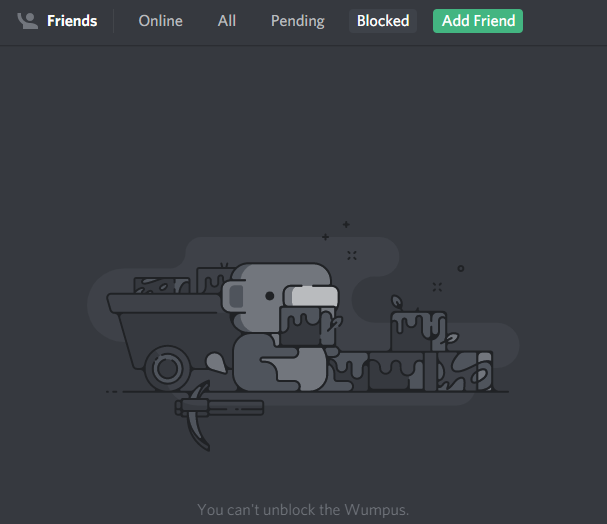
Tai kelia kitą klausimą: o jei jie bandys atsiųsti jums prašymą draugauti? Vartotojas gaus pranešimą, kuriame bus nurodyta, kad šiuo metu nepriimate kvietimų draugauti ir kad turėsite paprašyti, kad jis būtų jūsų draugas.
Tai nėra tobulas sprendimas, ypač jei tas vartotojas žino, kaip su jumis susisiekti už „Discord“ ribų, tačiau tai vienas iš būdų apsisaugoti nuo mažiau nei pageidaujamo bendravimo.
Kada turėčiau ką nors nutildyti naudojant „Discord“?
Jei ką nors nutildysite naudodami „Discord“, negirdėsite nieko, ką jie sako balso pokalbyje. Kartais tikslinga juos nutildyti , o kartais paprastas pokalbis gali išspręsti problemą.
Jei dalyvaujate balso pokalbyje su kuo nors ir jis rašo per garsiai, leidžia muziką fone ar daro ką nors kita, kas blaško dėmesį, galite jį nutildyti, kad sumažintumėte garsą. Tai taip pat naudinga, jei esate kambaryje su kuo nors kitu ir abu esate tame pačiame „Discord“ kanale. Nutildę vienas kitą neleisite atsiliepimų per garsiakalbius ir bus naudingi visiems kitiems kanalo dalyviams.
Jei kas nors prie jūsų priekabiauja, grasina ar elgiasi seksualiai netinkamai, prieš blokuodami vartotoją turėtumėte nufotografuoti pokalbio ekrano kopiją ir nusiųsti ją „Discord“ administracijos komandai. Jei grasinimai yra rimti arba prieštarauja jūsų gyvybei, kreipkitės į vietos policiją.
Kaip nutildyti ką nors „Discord“.
Jei norite ką nors nutildyti naudodami „Discord“, tai paprasta. Jei esate balso kanale su vartotoju, dešiniuoju pelės mygtuku spustelėkite jo vardą ir meniu pažymėkite langelį Nutildyti . Kol nepažymėsite laukelio, tas vartotojas liks nutildytas.
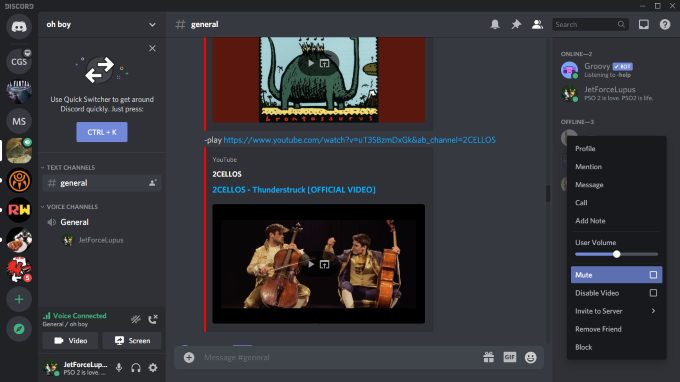
Taip pat galite pasirinkti vartotoją iš kanalo narių sąrašo ir dešiniuoju pelės mygtuku spustelėti jo vardą. Meniu galite pasirinkti Nutildyti taip, lyg pasirinktumėte jų vardą iš balso kanalo.
Jei jus vargina visas kanalas (galbūt per daug pranešimų), galite nutildyti visą kanalą. Dešiniuoju pelės mygtuku spustelėkite kanalo pavadinimą ir pasirinkite Nutildyti kanalą. Galite pasirinkti nutildyti 15 minučių, vieną valandą, aštuonias valandas, 24 valandas arba tol, kol įjungsite garsą.
Kaip užblokuoti ką nors „Discord“.
Jei vartotojas pasiekė tašką, kai nebenorite su juo bendrauti, galite jį užblokuoti taip pat lengvai, kaip nutildyti. Dešiniuoju pelės mygtuku spustelėkite vartotojo vardą pačiame kanale arba aktyvių vartotojų sąraše ir pasirinkite Blokuoti.
Kai tai padarysite, vartotojas bus nedelsiant užblokuotas. Jei jie yra jūsų draugų sąraše, jie bus pašalinti.
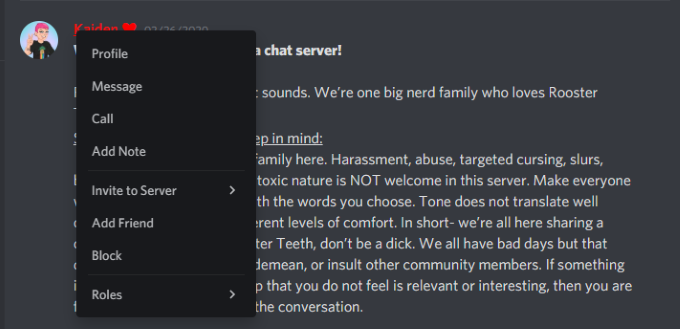
Taip pat galite užblokuoti vartotoją dešiniuoju pelės mygtuku spustelėdami jo vartotojo vardą ir spustelėdami Profilis, tada spustelėdami tris taškus šalia Siųsti pranešimą. Kai tai padarysite, pasirodžiusiame meniu pasirinkite Blokuoti .
Supraskite skirtumą tarp „Discord“ vartotojo nutildymo ir blokavimo ir imkitės būtinų veiksmų, kad apsisaugotumėte nuo tų kenkėjiškų elementų internete , kurie sumenkintų jūsų patirtį.
Nors niekas internete nėra tikrai privatus, anoniminės Facebook paskyros leidžia užtikrinti geresnį privatumą ir saugumą. Sužinokite, kaip tai padaryti.
Sužinokite, kaip padaryti savo Facebook paskyrą privačią ir apsaugoti savo asmeninę informaciją internete.
Sužinokite, kaip atsekti, kas bendrino jūsų „Facebook“ įrašą ir kaip reguliuoti privatumo nustatymus, kad kontroliuotumėte savo įrašų pasidalinimą.
Sužinokite, kaip siųsti ir tinkinti kvietimus „Discord“, kad padidintumėte savo serverio narių skaičių ir pagreitintumėte bendravimą.
„Discord“ strigčių problemos nėra neįprastos, ir kartais programa gali užstrigti be aiškios priežasties. Sužinokite, kaip išspręsti šias problemas ir pagerinti mūsų programos patirtį.
Naudokite „Facebook“ draugų sąrašus, kad optimizuotumėte savo patirtį, valdydami, kas mato jūsų turinį.
Sužinokite, kaip lengvai rasti ir tvarkyti savo „Facebook“ juodraščius, pradedant nuo asmeninių iki verslo puslapių.
AR zona yra vietinė programa, leidžianti vartotojams smagiai praleisti laiką naudojant papildytą realybę su „Samsung“ telefonais. Sužinokite, kokias funkcijas ji siūlo ir kaip ją naudoti.
Kai norite su kuo nors susisiekti, ne visada norite tai padaryti viešai. Šis straipsnis nagrinėja, kaip galėtumėte išsiųsti anoniminius tekstinius pranešimus, išsaugant savo privatumo konfidencialumą.
Privatumas yra visų svarbiausias dalykas, o nuo persekiojančių iki potencialių darbdavių nerimauti gali kilti klausimas, kas žiūri jūsų veiklą socialinėje žiniasklaidoje. Šiame straipsnyje apžvelgsime, kas yra „Facebook“ istorija, kaip galite pamatyti, kas peržiūrėjo jūsų istorijas, ir kaip galite atnaujinti privatumo nustatymus, kad „Facebook“ liktų privatesni.
Žinokite, kaip ištrinti „Netflix“ paskyrą efektyviai ir greitai. Šis gidas suteikia visą reikiamą informaciją ir patarimus, kaip atšaukti jūsų prenumeratą ir užtikrinti, kad viskas būtų atlikta teisingai.
Išmokite, kaip atšaukti „Facebook Messenger“ pranešimo siuntimą ir ištrinti žinutes, kad apsisaugotumėte nuo nepatogių situacijų.
Nesaugūs darbui (NSFW) kanalai „Discord“ yra skirti apriboti netinkamą prieigą prie suaugusiesiems skirto turinio. Tai naudinga tėvams, kurių vaikai naudojasi „Discord“, ir naudotojams, kurie nori vengti pagal amžių ribojamo turinio, kuris netinka darbui.
Bet kuris įrenginys, kuris prisijungia prie „WiFi“ tinklo, turi identifikuoti save tinkle naudodamas unikalų tinklo adresą, žinomą kaip MAC adresas. Šis identifikatorius padeda tinklo administratoriams stebėti vartotojo veiklą.
„Oculus Quest 2“ yra atskiros virtualios realybės ausinės. Išmokite, kaip jas iš naujo nustatyti, kad išspręstumėte technines problemas.
Sužinokite, kaip nustatyti ir užprogramuoti universalųjį nuotolinio valdymo pultą su mūsų išsamiais patarimais.
Jei jums sunku sekti svarbius draugų ir šeimos gimtadienius, turite susitvarkyti. Senas mokyklos kalendorius (ar net „Google“ kalendoriaus pranešimas) gali priminti, kada reikia išsiųsti kortelę ar įsigyti specialią dovaną, tačiau yra ir kitų būdų sekti informaciją, įskaitant „Facebook“ profilio naudojimą.
Sužinokite, kaip greitai ir lengvai pakeisti kalbą „Netflix“ platformoje, kad geriau suprastumėte mėgstamus filmus ir serialus.
Kitaip nei kitos TV transliacijos paslaugos, „Peacock TV“ siūlo nemokamą planą, leidžiantį vartotojams nemokant nė cento srautiniu būdu transliuoti iki 7500 valandų pasirinktų filmų, TV serialų, sporto laidų ir dokumentinių filmų. Tai gera programa, kurią galite turėti savo srautinio perdavimo įrenginyje, jei jums reikia pertraukos nuo „Netflix“ prenumeratos mokesčių mokėjimo.
Zoom yra populiari vaizdo konferencijų ir susitikimų programa. Jei dalyvaujate mastelio keitimo susitikime, gali būti naudinga nutildyti save, kad netyčia nepertrauktumėte kalbėtojo, ypač jei susitikimas didelis, pavyzdžiui, internetinis seminaras.
Norite sužinoti, kaip perkelti failus iš „Windows“ į „iPhone“ arba „iPad“ įrenginius? Šis išsamus gidas padeda jums tai padaryti be vargo.
Konfigūruodami tamsų režimą Android, gausite akims malonesnę temą. Jei turite žiūrėti į telefoną tamsioje aplinkoje, greičiausiai jums reikia nuo jo nusukti akis, nes šviesus režimas vargina. Naudodami tamsų režimą „Opera“ naršyklėje Android sutaupysite energijos ir sužinosite, kaip sukonfigūruoti tamsų režimą.
Išvalykite adresų juostos URL istoriją „Firefox“ ir išlaikykite savo sesijas privačias, sekdami šiuos greitus ir paprastus veiksmus.
Pasidžiaukite savo „Zoom“ susitikimais su keliomis linksmomis filtrų galimybėmis. Pridėkite aureolę arba atrodite kaip vienaragis per savo „Zoom“ susitikimus su šiais juokingais filtrais.
Kai išgirsite žodį slapukai, galbūt pagalvosite apie šokoladinius sausainius. Bet yra ir tokių, kuriuos rasite naršyklėse, padedančių jums sklandžiai naršyti. Šiame straipsnyje sužinosite, kaip sukonfigūruoti slapukų nuostatas Opera naršyklėje Android.
Kaip įjungti skelbimų blokatorių jūsų Android įrenginyje ir maksimaliai išnaudoti invazinių skelbimų parinktį Kiwi naršyklėje.
Žinodami, kaip pakeisti „Facebook“ privatumo nustatymus telefone ar planšetėje, lengviau valdysite savo paskyrą.
Ieškoti tinkamos kortelės kišenėje ar piniginėje gali būti tikras iššūkis. Pastaraisiais metais daugelis įmonių kūrė ir pristatė bekontaktės mokėjimo sprendimus.
Daugelis naujienų straipsnių minimi „tamsusis internetas“, tačiau labai mažai tikrai kalba apie tai, kaip jį pasiekti. Tai daugiausia dėl to, kad daugelis svetainių ten talpina neteisėtą turinį.
Jei USB garsai kyla be jokios priežasties, yra keli metodai, kuriuos galite naudoti, kad atsikratytumėte šio fantominio atjungto įrenginio garso.



























